Ib tus neeg siv ib zaug ntsib qhov kev xav tau los nruab tus tsav tsheb. Qhov kev xav tau no tshwm sim yog tias cov kab ke ua haujlwm tau raug rov ua dua tshiab lossis lub cuab yeej tshiab txuas nrog. Qhov kev zov me nyuam uas tso cai rau lub operating system kom paub thiab tswj cov khoom siv sib txuas nrog lub cev yog tus tsav tsheb. Pib qhov twg thiab nrhiav qhov twg tsim nyog tsav tsheb?
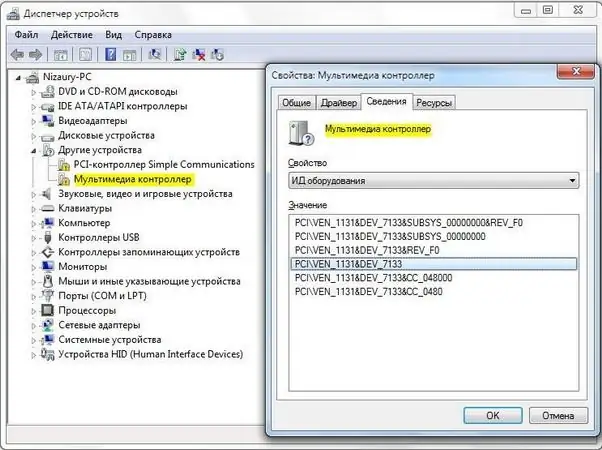
Tsim nyog
Khoos phis tawj ua haujlwm qhov Windows operating system, siv Is Taws Nem
Cov Lus Qhia
Kauj ruam 1
Ua ntej tshaj plaws, qhib lub Device Manager snap-in. Koj tuaj yeem ua qhov no tau nrawm los ntawm nias "Win" + "Mas" keyboard shortcut. Hauv Qhov System Cov Khoom Siv lub qhov rai, mus rau Hardware tab thiab nyem rau ntawm lub Pob Ntaus Tus Thawj Tswj khawm.
Kauj ruam 2
Hauv qhov rai uas qhib, txhua yam khoom siv muaj nyob rau hauv tus qauv ntoo. Yog tias lub kaw lus tsis lees paub txog ib qho khoom siv twg, tom qab ntawd muaj lub cim nug daj ua ntej ntawm nws. Nyem rau ntawm cov khoom tsis paub meej kom qhib nws lub qhov rais khoom.
Kauj ruam 3
Nyem rau Cov ntsiab lus tab. Hauv lub thawv xaiv cov ntawv xaiv, saib rau "Hardware ID" lossis "Instance ID" yog tias koj muaj lub Windows XP ua haujlwm. Hauv qis dua ntawm ib nrab ntawm lub qhov rais muaj kab zoo li "PCIVEN_1032 & DEV_5944 & SUBSYS_0261564". Nov yog lub cim ntaus ntawv uas muaj tag nrho cov ntaub ntawv hais txog tus qauv thiab cov chaw tsim khoom. Xaiv kab no los ntawm txhaj nas thiab muab nws rau ntawm daim ntawv los teev cia los ntawm nias "Ctrl" + "C" yuam sij.
Kauj ruam 4
Tshaj tawm Internet browser thiab nkag mus rau qhov chaw nyob hauv qhov chaw nyob bar www.devid.info. Hauv cov khoom siv qhov rai uas qhib, hauv lub thawv nkag, muab tus lej ntaus cim los ntawm cov ntawv txiav tawm los ntawm nias "Ctrl" + "V". Nyem Tshawb Nrhiav. Tshawb fawb yuav yog daim ntawv teev cov neeg tsav tsheb uas muaj nyob hauv cov chaw khaws ntaub ntawv. Nyem rau ntawm Qhov Txuas Download thiab cawm tus tsav ntawm koj lub hard drive
Kauj ruam 5
Yog tias koj xav tau cov ntaub ntawv ua tiav ntxiv txog cov chaw tsim khoom thiab cov qauv ntawm lub cuab yeej, siv cov ntaub ntawv hais txog lub chaw tsim khoom (Tus Muag Khoom) thiab cov khoom siv (Ntaus), uas muaj nyob hauv tus lej ntaus ntawv. Sau cov plaub-tug lej ntawv muaj nuj nqis tom qab kev nkag "VEN_ thiab DEV_". Mus rau lub xaib www. PCIDatabase.com. Hauv daim ntawv "DeviceSearch", sau cov lej tuaj yeem. Tom qab txhaj rau khawm "Tshawb nrhiav", lub npe nti thiab cov txuas rau lub tuam txhab tsim lub vev xaib. Feem ntau kuj tseem muaj qhov txuas rau lub vev xaib uas koj tuaj yeem rub tus tsav rau lub cuab yeej no.







